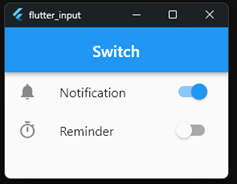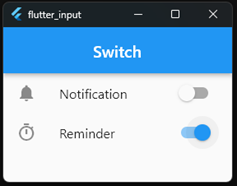Input
1. TextField
Input type widget dengan tanpa validator. Untuk akses dan modifikasi data input menggunakan TextEditingController class. Didukung property action seperti onChanged dan property styling seperti decoration. Berikut contoh penggunaan Text Field Ketika non focus, focus, dan sudah diinput.
TextField(
controller: edtInput,
decoration: const InputDecoration(
labelText: 'this is label',
hintText: 'this is hint',
),
),
const SizedBox(height: 16),
TextField(
controller: edtInput2,
decoration: const InputDecoration(
labelText: 'this is label',
hintText: 'this is hint',
),
),
const SizedBox(height: 16),
TextField(
controller: TextEditingController(),
decoration: const InputDecoration(
labelText: 'this is label',
hintText: 'this is hint',
),
),
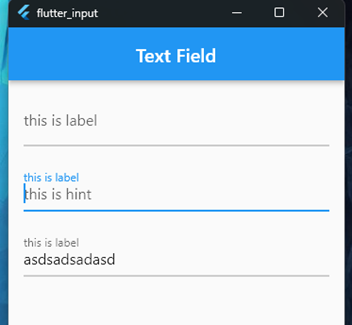
Berikut cara get dan set data ke input.
final edtInput = TextEditingController();
final edtInput2 = TextEditingController();
ElevatedButton(
onPressed: () {
print(edtInput.text);
},
child: const Text('Get Value from input 1'),
),
const SizedBox(height: 16),
ElevatedButton(
onPressed: () {
edtInput2.text = 'here is new data';
},
child: const Text('Set Value to input 2'),
),
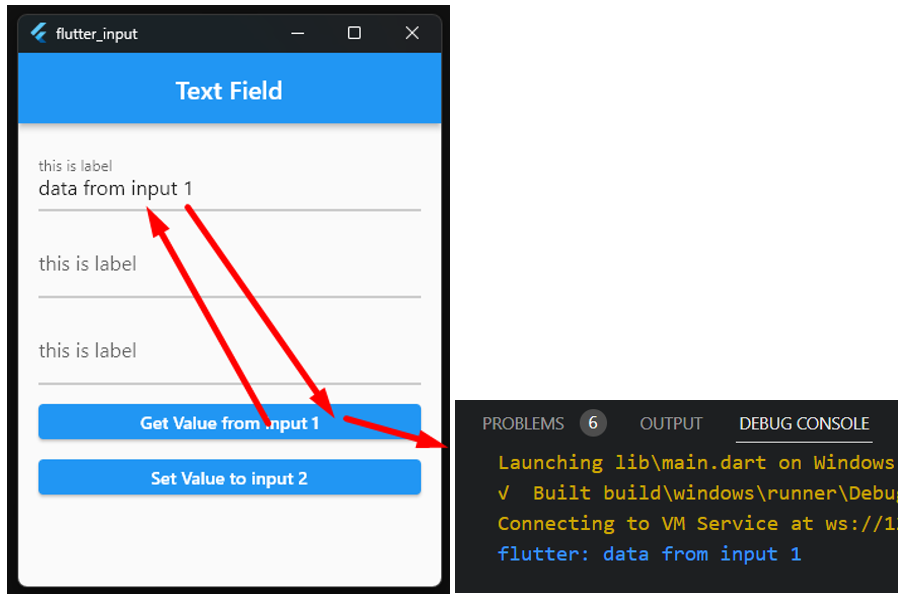
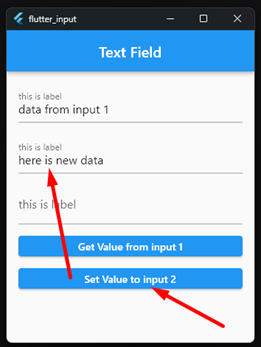
2. TextFormField & Form
Sama seperti Text Field namun dengan tambahan beberapa property seperti validator yang dikombinasikan dengan widget Form.
import 'package:flutter/material.dart';
class I2 extends StatelessWidget {
const I2({super.key});
Widget build(BuildContext context) {
final edtInput = TextEditingController();
final edtInput2 = TextEditingController();
final formKey = GlobalKey<FormState>();
return Scaffold(
appBar: AppBar(
title: const Text('Text Form Field & Form'),
centerTitle: true,
),
body: Form(
key: formKey,
child: ListView(
padding: const EdgeInsets.all(16),
children: [
TextFormField(
controller: edtInput,
decoration: const InputDecoration(
labelText: 'this is label',
hintText: 'this is hint',
),
validator: (value) {
if (value == '') return "Don't empty"; // not valid
return null; // valid
},
),
const SizedBox(height: 16),
TextFormField(
controller: edtInput2,
decoration: const InputDecoration(
labelText: 'this is label',
hintText: 'this is hint',
),
validator: (value) {
if (value == '') return "Don't empty"; // not valid
return null; // valid
},
),
const SizedBox(height: 16),
ElevatedButton(
onPressed: () {
if (formKey.currentState!.validate()) {
print('valid');
print(edtInput.text);
print(edtInput2.text);
} else {
print('not valid');
}
},
child: const Text('Submit'),
),
],
),
),
);
}
}
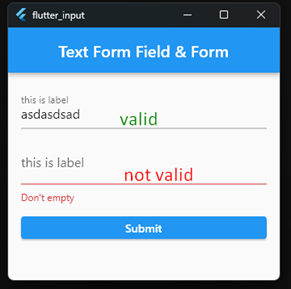
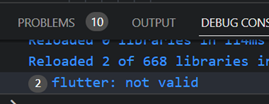
Meskipun salah satu valid yaitu input1, karena Form ngebungkus 2 input (group). Maka input2 yang tidak valid mempengaruhi validitas form. Artinya semua input dengan group form yang sama harus valid semua.
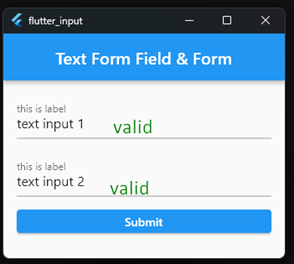
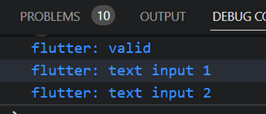
Karena kedua input sudah valid, maka semua yang ada di block if dieksekusi.
3. Radio
Opsi input yang hanya memilih satu dari sekian data yang disediakan. Perlu dibuat grouping untuk pengecekan bahwa hanya boleh satu yang dipilih. Implementasinya disarankan menggunakan class enum, meskipun bisa menggunakan tipe data lain. Untuk penggunaan easy namun simple bisa menggunakan salah satu package yang ada di pub.dev.
String groupValueGenre = 'Male';
const Text('Genre:'),
Row(
children: [
Radio(
value: 'Male',
groupValue: groupValueGenre,
onChanged: (value) {
groupValueGenre = value!;
setState(() {});
},
),
const Text('Male'),
],
),
Row(
children: [
Radio(
value: 'Female',
groupValue: groupValueGenre,
onChanged: (value) {
groupValueGenre = value!;
setState(() {});
},
),
const Text('Female'),
],
),
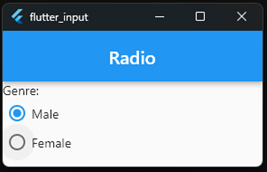
enum SocialMedia { instagram, facebook, whatsapp }
SocialMedia groupValueSocialMedia = SocialMedia.instagram;
const Text('Social:'),
RadioListTile(
value: SocialMedia.instagram,
groupValue: groupValueSocialMedia,
onChanged: (value) {
groupValueSocialMedia = value!;
setState(() {});
},
title: Text(SocialMedia.instagram.name),
),
RadioListTile(
value: SocialMedia.facebook,
groupValue: groupValueSocialMedia,
onChanged: (value) {
groupValueSocialMedia = value!;
setState(() {});
},
title: Text(SocialMedia.facebook.name),
),
RadioListTile(
value: SocialMedia.whatsapp,
groupValue: groupValueSocialMedia,
onChanged: (value) {
groupValueSocialMedia = value!;
setState(() {});
},
title: Text(SocialMedia.whatsapp.name),
),
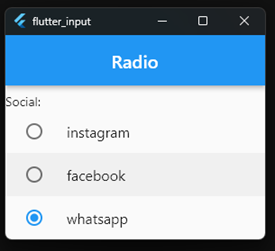
4. CheckBox
Opsi true and false, namun bisa di set memiliki nilai ke tiga dengan mengaktifkan tambahan property. Biasa digunakan untuk membuat persetujuan perjanjian dan lainnya. Biasa digunakan juga untuk pembuatan multiple selected. Untuk penggunaan easy namun simple bisa menggunakan salah satu package yang ada di pub.dev.
bool agree = false;
Row(
children: [
Checkbox(
value: agree,
onChanged: (value) {
agree = value!;
setState(() {});
},
),
const Text('Agreement'),
],
),
List toopings = [
{'name': 'cheese', 'value': false},
{'name': 'sosis', 'value': false},
{'name': 'sauce', 'value': false},
{'name': 'puruluk', 'value': false},
];
const Text('Add Topping'),
...List.generate(toopings.length, (index) {
Map item = toopings[index];
return CheckboxListTile(
value: item['value'],
title: Text(item['name']),
onChanged: (value) {
toopings[index]['value'] = value;
setState(() {});
},
);
}),
const SizedBox(height: 16),
ElevatedButton(
onPressed: () {
List selectedTopping = toopings
.where((e) => e['value'] == true)
.toList()
.map((e) => e['name'])
.toList();
print('selected topping: $selectedTopping');
},
child: const Text('Get Selected topping'),
),
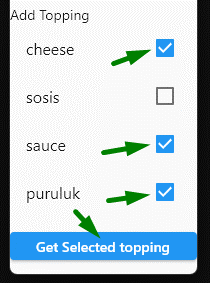
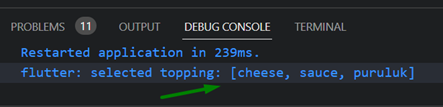
5. Switch
Seperti Check Box, memiliki 2 nilai yaitu true dan false. Switch sering digunakan seperti toggle button sebagai on/off atau active/inactive. Contoh penggunaannya seperti mengaktifkan reminder atau notification di settings.
import 'package:flutter/material.dart';
class I5 extends StatefulWidget {
const I5({super.key});
State<I5> createState() => _I5State();
}
class _I5State extends State<I5> {
bool notification = false;
bool reminder = true;
Widget build(BuildContext context) {
return Scaffold(
appBar: AppBar(
title: const Text('Switch'),
centerTitle: true,
),
body: ListView(
children: [
ListTile(
leading: const Icon(Icons.notifications),
title: const Text('Notification'),
trailing: Switch(
value: notification,
onChanged: (value) {
notification = value;
setState(() {});
},
),
),
ListTile(
leading: const Icon(Icons.timer_sharp),
title: const Text('Reminder'),
trailing: Switch(
value: reminder,
onChanged: (value) {
reminder = value;
setState(() {});
},
),
),
],
),
);
}
}